Uppdatering av Windows Bash Shell till Ubuntu 16.04

Från och med uppdateringen av Windows 10 Creators kommer alla som installerar Bash-miljön att få Ubuntu 16.04 (Xenial). Men om du tidigare har installerat Bash i årsdagens uppdatering, sitter du fast med Ubuntu 14.04 (Trusty) tills du manuellt uppgraderar.
Ubuntu 16.04 innehåller mer moderna och aktuella mjukvarupaket. Ubuntu 14.04 släpptes ursprungligen i april 2014 medan Ubuntu 16.04 släpptes i april 2016.
Uppdatering : Från och med Fall Creators Update, levereras Linux-distributioner nu via Store. Om du tidigare installerade Ubuntu Bash-miljön öppnar du bara Microsoft Store, söker efter "Ubuntu" och installerar den för att få den senaste versionen.
Hur man kontrollerar vilken version av Ubuntu du har
RELATERAT: Allt du kan göra med Windows 10: s nya Bash Shell
Om du inte är säker på vilken version av Ubuntu som används i din nuvarande Bash-miljö öppnar du ett Bash-fönster och kör följande kommando:
lsb_release -a
Det visar om du kör Ubuntu 14.04 eller Ubuntu 16.04. Om du kör Ubuntu 14.04 och vill uppgradera, läs vidare. Men se till att du har skaparuppdateringen installerad: Du kan inte uppgradera till Ubuntu 16.04 LTS utan att uppgradera till Creators Update först.
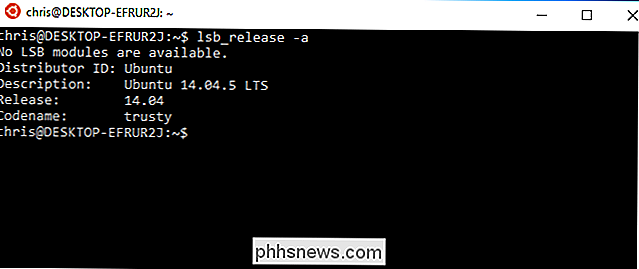
Alternativ One: Avinstallera och installera om Bash Med lxrun
RELATED: Så här avinstalleras eller ominstallera) Windows 10: s Ubuntu Bash Shell
Om du inte bryr dig om några anpassningar du har gjort till din bash-miljö (eller du är beredd att anpassa den igen) behöver du inte oroa dig för att utföra en Ubuntu uppgradering. Du kan helt enkelt ta bort din nuvarande Ubuntu-bild och sedan berätta för Windows om du vill installera om en ny Ubuntu-bild. Det här är det snabbaste sättet att uppgradera din Bash-miljö.
För det första, öppna ett kommandotolfönster genom att högerklicka på Start-knappen eller trycka på Windows + X på tangentbordet och välj "Kommandotolk". Kör följande kommando för att avinstallera Bash-skalet. Detta kommer att behålla ditt Linux användarkonto filer och inställningar, men raderar systemfilerna, inklusive eventuella installerade program och systemnivåinställningar ändras.
lxrun / avinstallera
Typyför att fortsätta och Windows kommer avinstallera Ubuntu 14.04 Bash-miljön.
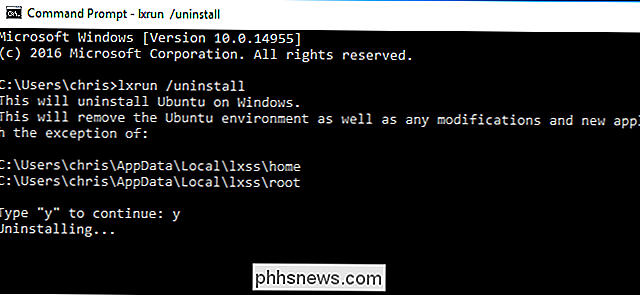
Bash-systemfilerna tas nu bort. För att återinstallera Bash-vilket ger Ubuntu 16.04 istället för Ubuntu 14.04 kör följande kommando:
lxrun / install
Typeyför att fortsätta och Windows installerar Ubuntu 16.04 Bash-miljön. Windows föreslår automatiskt att du använder samma användarnamn som du tidigare använde. Du kommer att bli ombedd att ange ett lösenord efter.
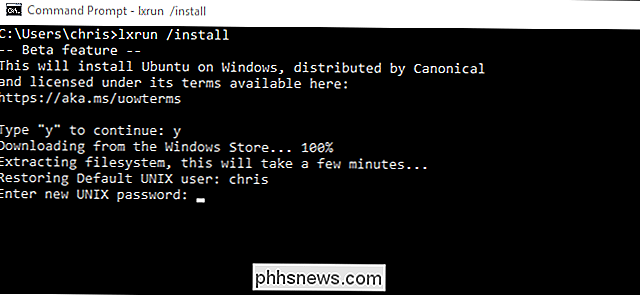
När det är klart kör du kommandotlsb_release -aigen och du ser att du använder Ubuntu 16.04 nu. Du har tillgång till den nyare mjukvaran som finns i Ubuntu 16.04s paketförråd.
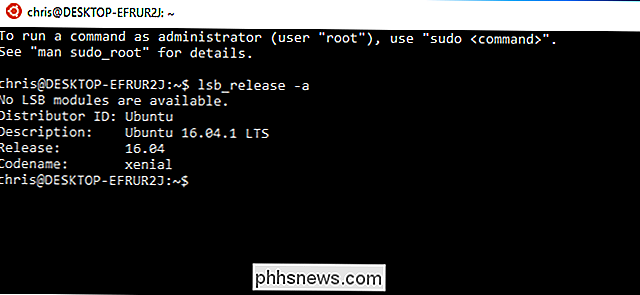
Alternativ Two: Uppgradera Ubuntu Med uppgradering av uppgraderingar
Om du har anpassat din Bash-miljö och installerad programvara kanske du inte vill radera helt. I det här fallet kan du utföra ett uppgraderingskommando från Bash-skalet. Detta kommer att uppgradera Ubuntu från version 14.04 till 16.04, precis som att du skulle uppgradera en fullständig Ubuntu-miljö till en ny version. Det här tar dock längre tid än att bara ta bort och installera om Bash-filerna.
Öppna det här Bash-skalet och kör följande kommando:
sudo-release-uppgradering
Detta är processen officiellt rekommenderad av Microsoft.
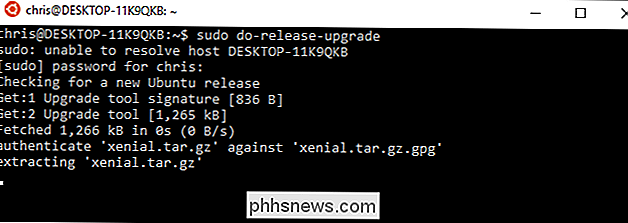

Hur man autofyller från en lösenordshanterare på en iPhone eller iPad
Alla ska använda en lösenordshanterare och lösenordshanterare från tredje part som LastPass, 1Password eller Dashlane fungerar bättre på en iPhone eller iPad än du kanske tror. Du kan direkt autofyll lösenord på webbplatser och appar med hjälp av en aktiekurshandling. Det är bara doldt som vanligt. Din iPhone eller iPad erbjuder även integrerat lösenord autofyll, så länge du använder Apples nyckelring för dina lösenord.

Hur man spelar musik på Amazonas eko baserat på dina aktiviteter
Du kan fråga Alexa att spela musik från en viss artist eller genre, men hitta rätt musik för ditt arbete eller för att falla som sover på är lite mer komplicerat än att justera en genre. Lyckligtvis kan du fråga Alexa för musik baserat på vad du gör. Så här fungerar det och vad du kan använda det för.



